Page 1
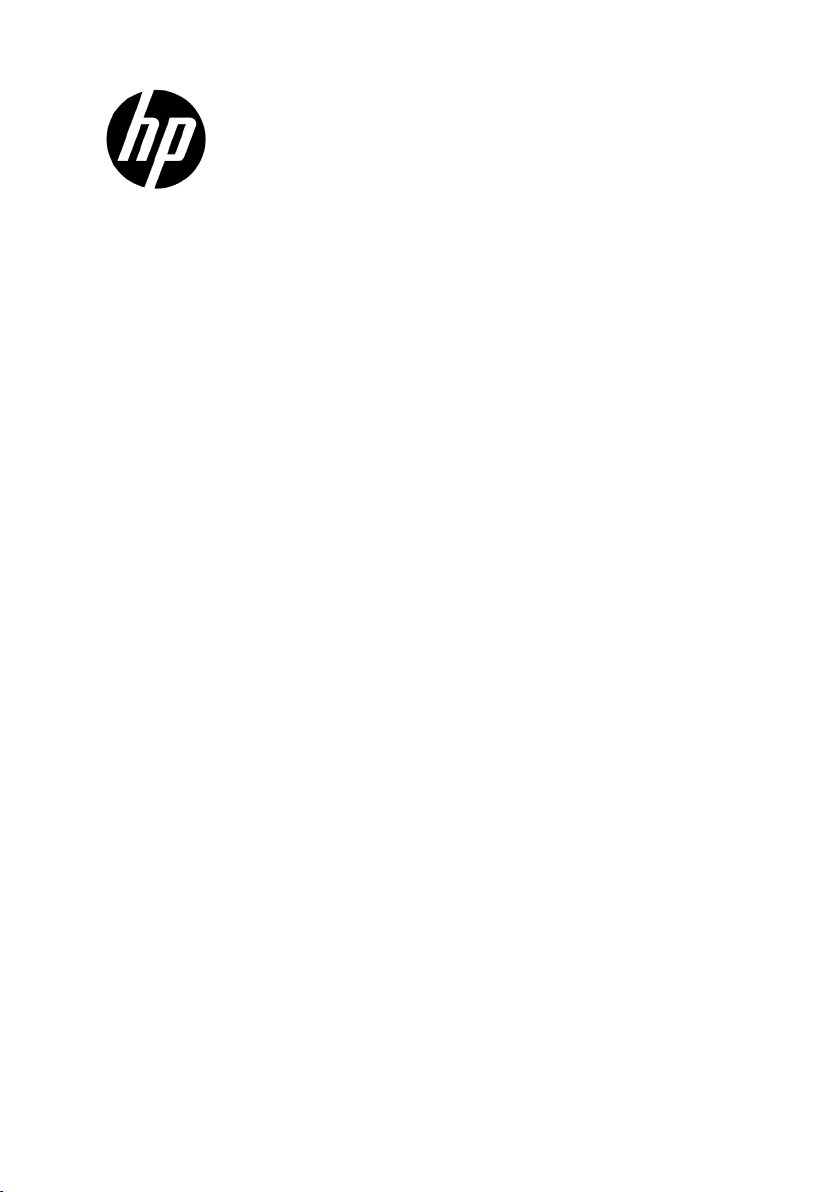
Designjet T7200 Промышленный
принтер 42 дюйма
Введение
Page 2
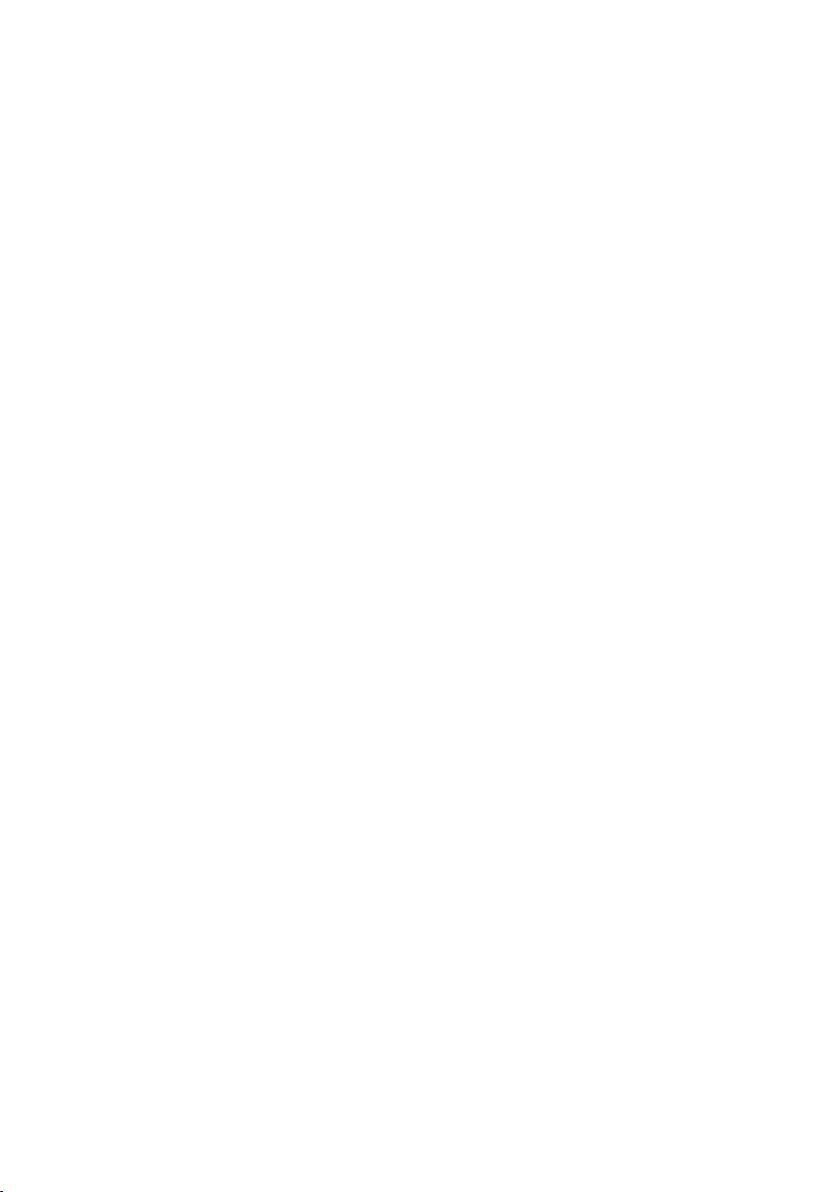
Введение
Что это за устройство?
Ваш цветной струйный принтер предназначен для быстрой качественной печати с разрешением до
2400 х 1200
Данный цветной струйный принтер предназначен для высококачественной печати на
•
Цветной струйный принтер предназначен для
•
точек на дюйм при разрешении исходного изображения 1200 × 1200 точек на дюйм (с помощью функции
максимального разрешения для фотобумаги).
Одновременная загрузка двух рулонов (или трех
•
быстрое переключение между различными рулонами или выполнение длительных заданий без вмешательства
пользователя.
•
Система печати c шестью
автоматической калибровки цвета.
Две черные печатающие
•
серого в очень высоком качестве.
цветными картриджами обеспечивает точную и согласованную цветопередачу за счет
головки принтера обеспечивают быстрое выполнение заданий печати в оттенках
быстрой высококачественной печати с разрешением до 2400 × 1200
рулонов в некоторых конфигурациях) обеспечивает автоматическое и
бумаге шириной до 1067 мм.
Другие источники информации
Полное Руководство пользователя и дополнительную информацию о Вашем принтере можно найти на вебсайте технической поддержки HP: www.hp.com/go/T7200/support
Это руководство содержит информацию по следующим темам.
• Принтер и программное обеспечение: введение
• Установка программного обеспечения
• Установка принтера
• Работа с бумагой
• Обращение с картриджами и печатными головками
• Печать
• Управление цветом
• Образцы печати
• Обслуживание принтера
• Принадлежности
• Устранение недостатков качества печати
• Устранение неполадок с бумагой
• Устранение неполадок картриджей с чернилами и печатных головок
• Устранение общих неполадок принтера
• Сообщения об ошибках на передней панели
• Техническая поддержка
• Технические характеристики принтера
• Сценарии обработки заданий
Юридические уведомления
В содержание данного документа могут быть внесены изменения без предварительного уведомления. Условия
гарантии на продукцию и услуги HP определяются исключительно гарантийными талонами, предоставляемыми
вместе с соответствующими продуктами и услугами. Никакая часть настоящего документа не может рассматриваться
в качестве основания для дополнительных гарантийных обязательств. Компания HP не несет ответственность за
технические и грамматические ошибки и неточности, которые могут содержаться в данном документе.
Для некоторых стран и регионов в комплект поставки входит ограниченная гарантия HP в печатном виде.
Встранах/регионах, где гарантия в печатном виде в комплект поставки не входит, ее можно заказать на сайте
www.hp.com/go/orderdocuments либо по адресу:
Северная Америка: Hewlett Packard, MS POD, 11311 Chinden Blvd, Boise, ID 83714, USA.
Европа, Ближний Восток, Африка: Hewlett-Packard, POD, Via G. Di Vittorio 9, 20063 Cernusco s/Naviglio (MI), Italy.
Азия, Тихоокеанский регион: Hewlett-Packard, POD, P.O. Box 200, Alexandra Post Office, Singapore 911507.
1
Page 3

Введение
Меры предосторожности
Следующие меры предосторожности обеспечат надлежащее использование принтера и позволят избежать
егоповреждения. Неукоснительно соблюдайте эти меры.
• Напряжение сети должно соответствовать указанному на паспортной табличке. Избегайте перегрузки
электрической розетки, в которую включен принтер.
• Обеспечьте правильное заземление принтера. Отсутствие заземления может стать причиной поражения
электрическим током, пожара и повышенной восприимчивости к электромагнитным помехам.
• Не разбирайте и не ремонтируйте принтер самостоятельно. По вопросам обслуживания обращайтесь
крегиональному представителю отдела обслуживания HP, см. документ Использование принтера.
• Используйте только кабель питания, поставляемый с принтером HP. Избегайте повреждения кабеля питания,
неразрезайте его и не пытайтесь ремонтировать. Поврежденный кабель питания может стать причиной пожара
или поражения электрическим током. Заменять поврежденный кабель следует кабелем только утвержденного
компанией HP типа.
• Не допускайте попадания металлических предметов и жидкостей (за исключением используемых
вчистящихкомплектах HP Cleaning Kit) на внутренние части принтера. Это может вызвать пожар,
поражениеэлектрическим током или другие опасные последствия.
• Во всех перечисленных ниже случаях следует отключить питание принтера и вынуть кабель питания из розетки:
• если необходимо проникнуть руками внутрь принтера;
• если из принтера идет дым или появился необычный запах;
• если принтер издает необычный шум, отсутствующий при нормальной работе;
• если внутренние части принтера соприкасаются с металлическим предметом или на них попала жидкость
(нев процессе чистки или обслуживания);
• во время грозы;
• во время нарушения электроснабжения.
Передняя панель
На передней панели расположены следующие элементы, начиная с четырех клавиш прямого доступа:
1. Загрузка носителя.
2. Клавиша Просмотр сведений. Нажав эту клавишу несколько раз, можно просмотреть сведения о загруженной
бумаге, подключении принтера к компьютеру, уровне чернил и состоянии печатающей головки.
3. Клавиша Приостановить печать служит для немедленной остановки печати. Повторно нажмите эту клавишу,
чтобы возобновить печать. Например, эта клавиша может пригодиться, если необходимо изменить или
загрузить рулон.
4. Клавиша Прогон листа и обрезка.
5. Экран передней панели служит для отображения сообщений об ошибках, предупреждений и инструкций
поиспользованию принтера.
6. Клавиша Назад: – переход к предыдущему шагу в ходе процедуры или диалога, переход на более высокий
уровень, выход из раздела меню или выбор из предложенных вариантов.
2
Page 4

Введение
7. Клавиша Меню: возврат в главное меню на экране передней панели. Если на экране уже отображается главное
меню, то при нажатии этой клавиши будет показан экран состояния.
8. Клавиша Вниз: перемещение вниз по пунктам меню или вариантам, а также уменьшение значения, например
при установке IP-адреса или контрастности экрана передней панели.
9. Клавиша Питание: включение и выключение принтера. Кроме того, у нее есть световой индикатор,
показывающий состояние принтера. Если индикатор клавиши питания не горит, принтер выключен.
Еслииндикатор клавиши питания мигает зеленым светом, идет процесс запуска принтера. Если индикатор
клавиши питания горит зеленым светом, принтер включен. Если индикатор клавиши питания горит желтым
светом, принтер находится в режиме ожидания. Если индикатор клавиши питания мигает желтым светом,
требуется вмешательство пользователя.
10. Клавиша Отмена: отмена выполнения процедуры или диалога.
11. Клавиша Вверх: переход вверх по пунктам меню или вариантам либо для увеличения значения, например при
установке IP-адреса или контрастности экрана передней панели.
12. Клавиша OK: подтверждение действия в ходе выполнения процедуры или диалога, для перехода из меню
в подменю и для выбора значения, когда есть такая возможность. Если отображается экран состояния, при
помощи этой клавиши можно перейти в главное меню.
13. Индикатор Состояние: состояние принтера. Если индикатор состояния горит зеленым светом, принтер
находится в состоянии готовности. Если он мигает зеленым, принтер занят. Немигающий желтый свет
индикатора означает системную ошибку. Если индикатор мигает желтым, требуется вмешательство
пользователя.
Коды и сообщения об ошибках на передней панели
Если на передней панели появляется сообщение об ошибке, отсутствующее в списке, и неясно, как на него
реагировать, выключите и снова включите принтер. Если сообщение об ошибке не исчезает, обратитесь
вцентртехнической поддержки компании HP. См. Руководство пользователя.
Сообщение об ошибке или код Рекомендации
[Цвет] картридж: срок истек Замените картридж.
Картридж [цвет] неправильный Замените картридж моделью, которая поддерживается в вашем
Отсутствует [цвет] картридж Вставьте картридж надлежащего цвета.
[Цвет] картридж пустой Замените картридж.
Ошибка [цвет] печатающей головки №[n]:
требуется извлечение
Ошибка [цвет] печатающей головки №[n]:
требуется замена
Неисправный картридж. Замените [цвет]
картридж
Ошибка PDL: Система подачи чернил не
готова
Замените [цвет] картридж Замените картридж.
Переустановите [цвет] картридж Извлеките картридж и установите его повторно.
26.n.01 (где n — номер картриджа) Извлеките картридж n и снова установите его в принтер.
регионе.
Извлеките печатающую головку ненадлежащего типа и вставьте
головку нужного типа (цвет и номер).
Извлеките неисправную печатающую головку и установите
новую.
Замените картридж.
Очистите печатающие головки.
Если сообщение об ошибке не исчезает, замените картридж.
Если сообщение об ошибке не исчезает, обратитесь в центр
технической поддержки компании HP.
3
Page 5

Введение
Сообщение об ошибке или код Рекомендации
29.01 Картридж обслуживания неправильно вставлен. На правой
SE 39.n:01.2 (где n =
номер рулона)
панели принтера откройте дверцу, предназначенную для работы
с обслуживающим картриджем, убедитесь, что обслуживающий
картридж правильно сориентирован, и закройте дверцу.
Если сообщение об ошибке не исчезает, замените картридж
обслуживания. Если сообщение об ошибке не исчезает,
обратитесь в центр технической поддержки компании HP.
Не удалось загрузить
исходного положения; рулон расположен неправильно
Рулон n был извлечен. Повторно загрузите его и
убедитесь, что бумага правильно выровнена
относительно втулок.
рулон n из положения ожидания/
SE 39.n:01.3 (где n =
SE 40:03
63.04 Произошла ошибка ввода/вывода сетевой карты. Попробуйте
81.01, 81.03, 86.01 Откройте крышку принтера и убедитесь, что движению
номер рулона)
Не удалось загрузить
исходного положения; не найдены края бумаги. Рулон n был
извлечен. Загрузите его повторно.
При загрузке рулона произошла ошибка.
•• Выключите питание с помощью кнопки на задней стороне
принтера и отсоедините кабель питания.
•• Откройте систему интеллектуальной загрузки рулонов и
визуально проверьте ее на наличие помех, препятствующих
ее работе.
•• Снова подключите кабель питания к принтеру.
Если сообщение об ошибке не исчезает, обратитесь в центр
технической поддержки компании HP.
принять следующие меры.
• Убедитесь, что сетевой кабель правильно подключен
ксетевой карте.
• Убедитесь, что используется последняя версия
микропрограммного обеспечения принтера.
Если сообщение об ошибке не исчезает, обратитесь в центр
технической поддержки компании HP.
ведущего валика ничто не препятствует. Если застрявшая
бумагаограничивает движение тянущего валика, поднимите
рычаг загрузки бумаги и удалите помеху. Если сообщение
обошибке не исчезает, обратитесь в центр технической
поддержки компании HP.
рулон n из положения ожидания/
4
Page 6

Введение
Потребление энергии
Автоматическое определение входного напряжения
и тока
Частота 50/60 Гц (±3 Гц)
Питание
~ 100–127 В ±10 %, 5 А
~ 220–240 В ±10%, 3 А
420 Вт максимально
270 Вт во время печати
Менее
48 Вт в состоянии готовности
Менее 5 Вт в режиме ожидания
Менее 0,3 Вт в выключенном состоянии
5
